1、将两个显示器都连接到电脑主机上,并接通电源开启屏幕,然后在桌面空白处右击,选择“屏幕分辨率”;

2、选择“多显示器设置”,点击后选择“扩展这些显示”,确认后上方的两个显示器图标都会点亮。在这里需要注意的是,后面如果我们想要屏幕复制或者只显示一个屏幕,只需要在这里选择设置即可。

3、设置完成后,点击应用,系统提示是否要保留这些显示设置,选在是点击确认即可。
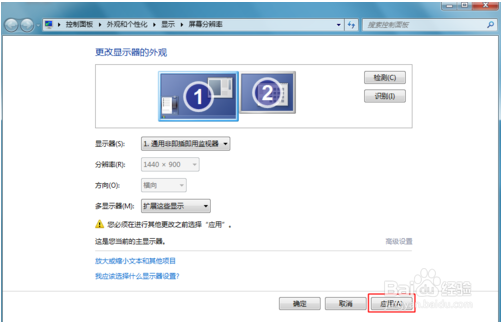
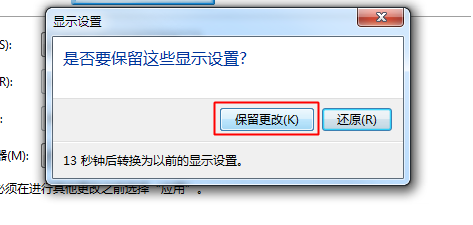
4、返回桌面,检验桌面是否分屏成功。选择想要分屏的界面,鼠标左键点击后不要松开,向右托拽至第二屏幕即可完成win10系统一拖二桌面。在这里如果发现第二桌面分辨不合适,亟冁雇乏需做以下修改,未出现不一致则不用修改;
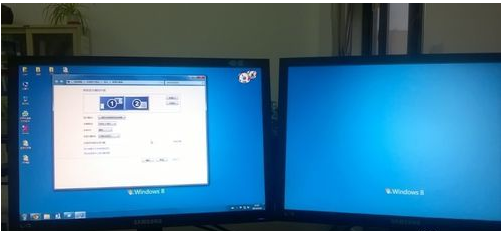
5、返回桌面,右击选择“屏幕分辨率”选择到多显示器设置界面,选择高级设置;
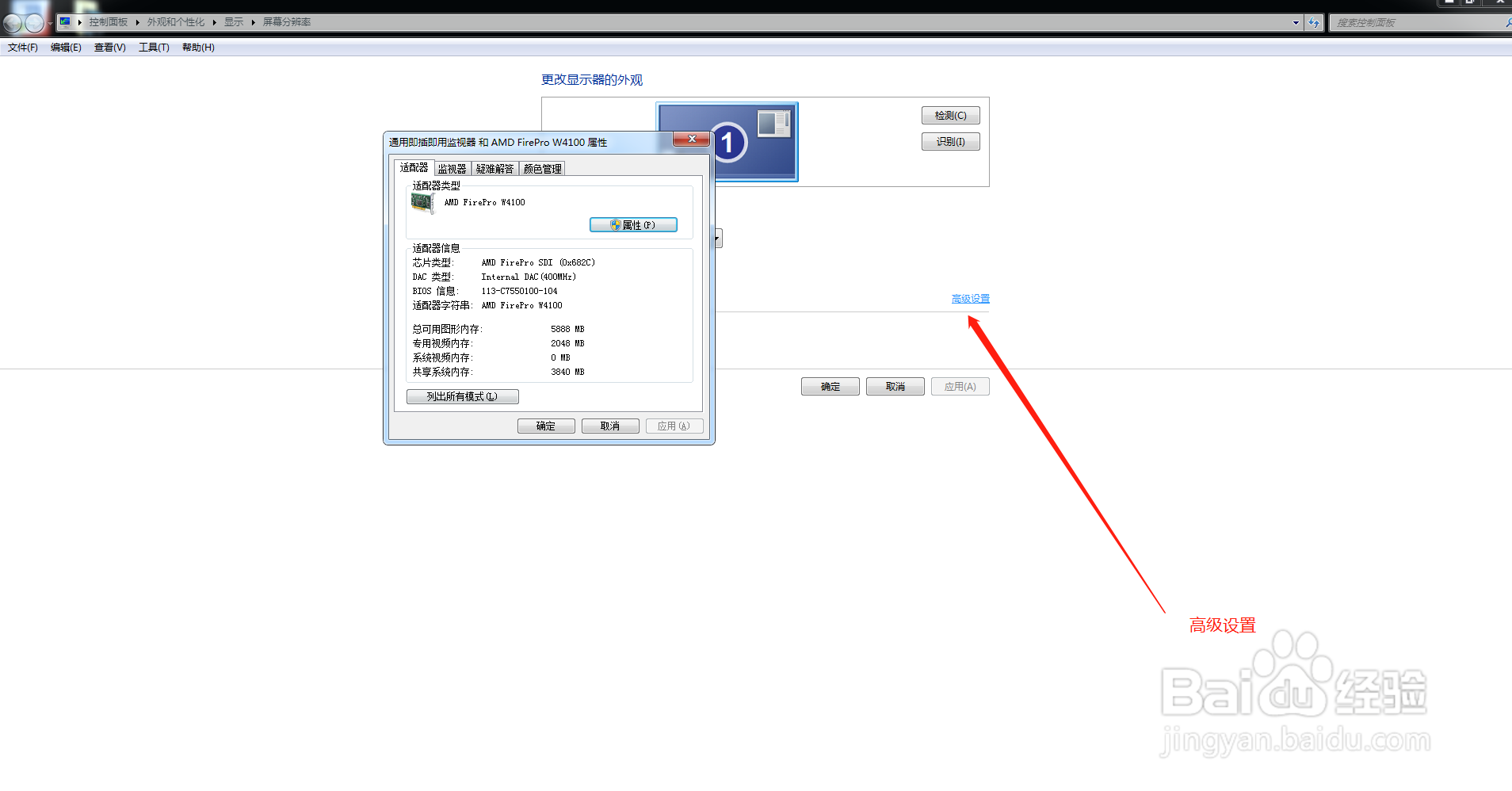
6、选择“监视器”,对两个屏幕的屏幕刷新率和颜色进行修改,使得两个屏幕保持一致即可,点击保存后返回桌面。我们就可以愉快的使用啦!

